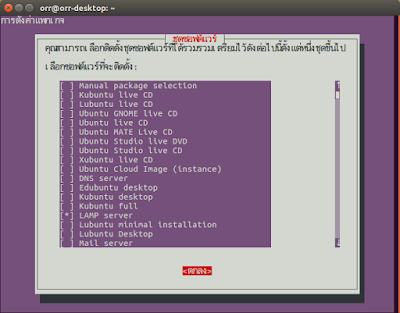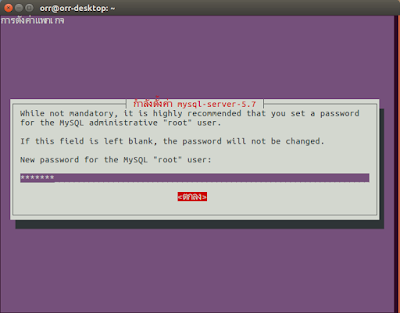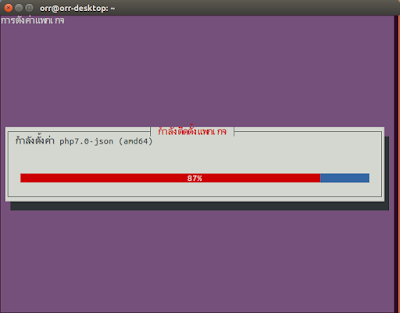sudo apt install phpmyadmin
 |
| การใช้คำสั่ง sudo apt install phpmyadmin |
ตอบ Y รอดาวน์โหลดแพ็กเกจจนครบ จนมีหน้าจอการตั้งค่า phpmyadmin เลือกที่ apache2 ตอบ <ตกลง>
 |
| ตอบการตั้งค่า phpmyadmin |
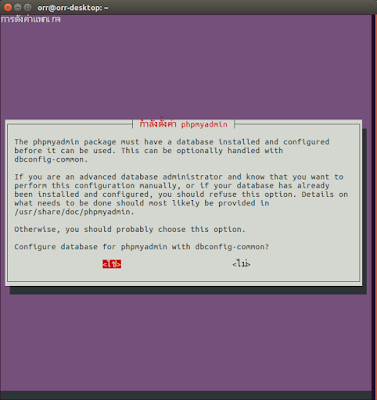 |
| การกำหนดค่าเพิ่มเติม |
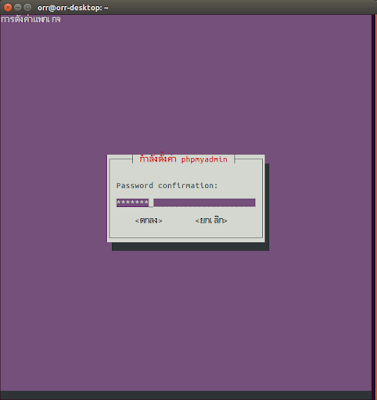 |
| หน้ายืนยันรหัสผ่าน |
sudo nano /etc/apache2/apache2.conf
เพื่อแก้ไขไฟล์ และเพิ่มคำสั่ง
Include /etc/phpmyadmin/apache.conf
ที่บรรทัดสุดท้ายของไฟล์ แล้วบันทึกการแก้ไข
 |
| การเพิ่มคำสั่งในไฟล์ apache.conf |
แล้วใช้คำสั่ง
sudo service apache2 restart
เปิดเบราเซอร์ที่ช่อง URL ไปที่
http://
เข้าใช้งานด้วย root และ รหัสผ่านที่กำหนดไว้ตอนติดตั้ง phpmyadmin เป็น Web Application สามารถทำเซิร์ฟเวอร์เพื่อใช้งานตามโพสต์ ลง LAMP (Linux, Apache, MySQL and PHP) บน Ubuntu desktop 16.04 (Xenial Xerus) ครับ
อ้างอิง How To Install and Secure phpMyAdmin on Ubuntu 12.04